Win10怎么查看连接无线网络密码 如何看Wifi密码
1、在Windows10系统桌面,依次点击“开始/Windows系统/控制面板”菜单项。

2、这时会打开Windows10的控制面板窗口,在窗口中点击“网络和共享中心”图标。
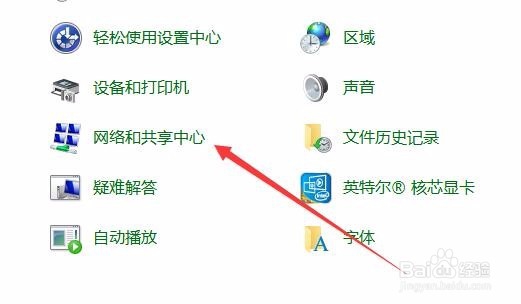
3、在打开的网络和共享中心窗口中,点击连接后面的快捷链接。
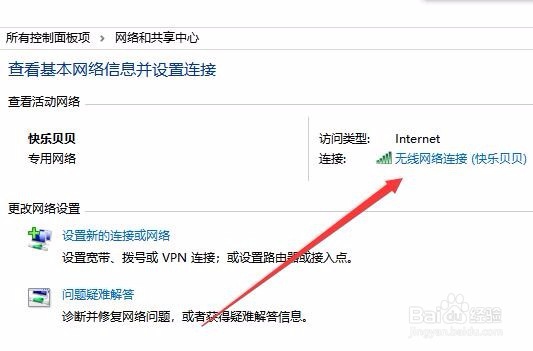
4、这样就会打开无线网卡的属性窗口,在这里点击“无线属性”按钮。

5、这时会打开无线网卡的属性窗口,在这里点击“安全”选项卡。
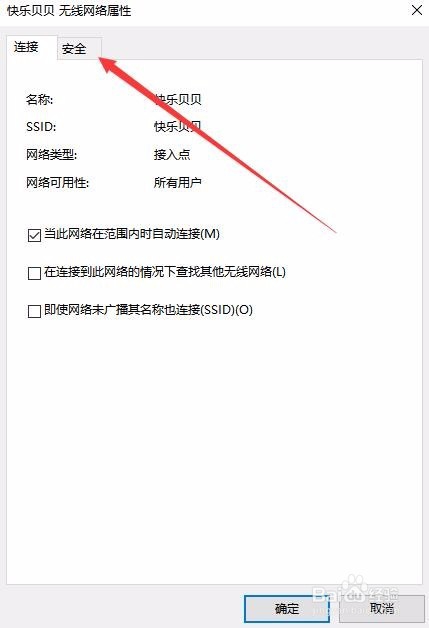
6、在打开的安全选项卡页面中,找到“显示字符”设置项,勾选其前面的复选框,最后点击确定按钮。
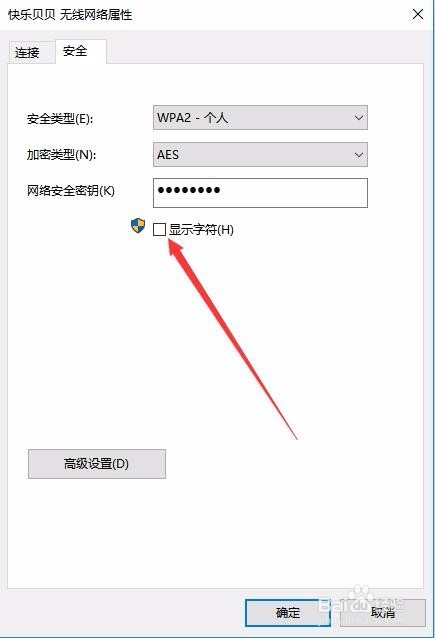
7、这时在网络安全密码提示框中,就会显示出当前连接网络的无线密码了。
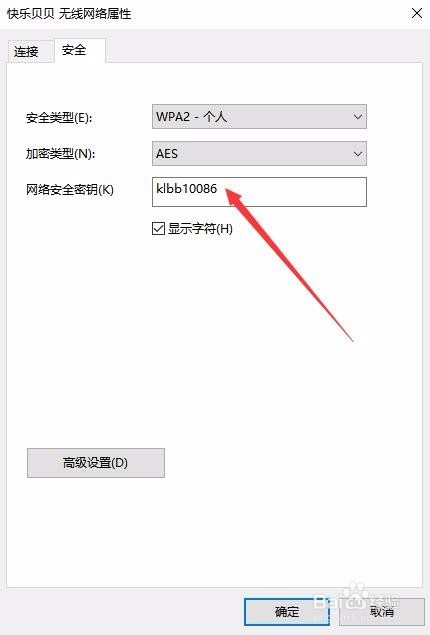
声明:本网站引用、摘录或转载内容仅供网站访问者交流或参考,不代表本站立场,如存在版权或非法内容,请联系站长删除,联系邮箱:site.kefu@qq.com。
阅读量:182
阅读量:50
阅读量:98
阅读量:67
阅读量:113